1. 준비물
1. 4,500원
2. 8GB이상의 USB메모리

새 컴퓨터를 샀다. 당연히 지출을 아끼려고 Free-DOS모델을 구매했다. 여기서 Free-DOS모델이란, PC에 운영체제를 포함하지 않고 파는 제품을 말한다. 보통 우리가 컴퓨터를 사면 윈도우 까지 깔려있어서 전원 버튼만 누르고 바로 사용하면 되나, 이 제품에는 아무것도 깔려 있지 않은 상태로 온다.
때문에 사용자가 직접 OS설치를 해야하고, 파일을 어디서 구하던지, 시디키는 있는지 그런건 PC판매자가 고려하지 않아도 된다. 오직 구매하는 사용자가 알아서 하는 것일뿐...
그렇다면 장점은 무슨 장점이 있기때문에 Free-DOS 모델을 사는 것일까?
Free-DOS 모델 구매시 약 150,000원 절감
결론 부터 돈을 아낄 수 있다는 것이다. 우리가 윈도우가 탑제된 PC를 구매하면 거기에 이미 윈도우 OS값이 포함되어 있는 것이다. 당연히 PC제조사도 마이크로소프트에 돈을내고 윈도우를 사와서 PC에 설치해서 파니까 라이센스 비용을 지불하는 것이고 고스란히 소비자에게도 그 가격이 돌아오는 것이다.
통상적으로 윈도우 OS정품을 사면 10~20만원 언저리 금액을 지불해야하나, 윈도우가 탑제되지 않은 모델은 그 비용을 내지 않기 때문에 윈도우가 탑제된 동일 PC보다 10~20만원을 아낄 수 있는 것이다. 따라서 본인이 OS설치만 해결 할 수 있다면 조금이나마 싸게 살 수 있다는 것이다.
OS는 사용자가 설치
돈아낄 수 있다는건 그렇다 치고, 이제 어떻게 다운받을 것이며, 어떻게 인증을 받을 것인가. 이 두가지 문제에 직면한다. 그리고 OS가격이 15만원이라면서 어차피 내가 그돈 내고 구매해야하는거 아니야!? 라고 생각할 수도 있을 것이다. 실제로 10~20년 전에는 진짜 저 돈을 주고 샀어야 했으나 지금은 살짝 다른 방식으로 4~5000원이라는 금액만 지불하면 정상적으로 정품인증이 가능하다.
2. Window 10 소프트웨어 구매
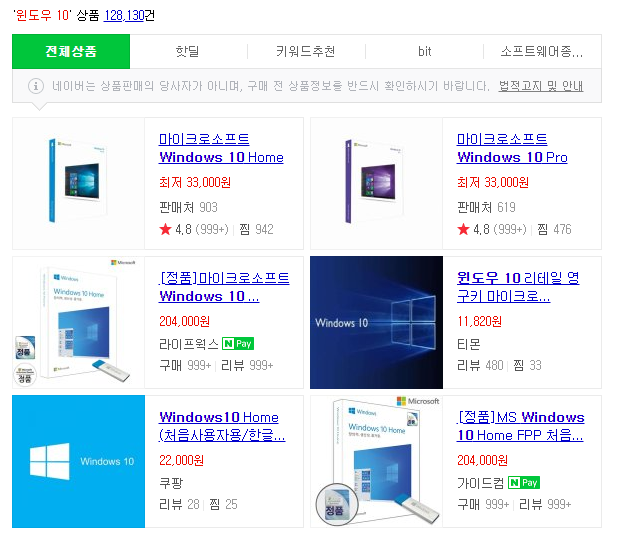
자 네이버에 윈도우 10이라고 검색해보자 그럼 한 3만원 부터 10만원 이상까지 엄청 많은 제품들이 검색된다. 일단 이건 너무 비싸다. 넘어가자.

쿠팡에서 윈도우 10을 검색해보자. 먼가 사기꾼들 같은 가격의 제품들이 검색된다. 아니 무슨 윈도우가 4500원이야
ㅡㅡ 할 수 있겠지만, 이해한다.. 나도 과거에 그 감정들을 느꼈었다.. 하지만 저거 뭐 사기는 아니다.
저렇게 저렴한 이유는. 저 윈도우 라이센스가 다르기 때문이다.
- FPP (Full Package Product) : 실물 USB or CD로 설치 가능한 패키지
- ESD (Electronic Software Distribution) : 설치파일은 공홈에서 받고 시디키만 발급받는 형태
- DSP (Delivery Service Parck) = COEM : 한 메인보드에 귀속되는 형태, 메인보드 교체시 라이센스 소멸
- OEM (Original Equipment Manufacturing) : PC제조할때부터 설치되서 나오는 형태 = 대기업 PC
위 라이센스중 저 몇천원 짜리 라이센스는 ESD 라이센스 제품이다. 즉 실물도 없고 설치파일도 마이크로소프트웨어 공홈에 있으니 걍 이메일로 씨디키만 불러주면 되는거라서 애초에 가격이 저렴하기도하나, 저정도 가격으로 나오는 씨디키들은 아마 다른 편법이 있는 것 같기는 하다. 내생각에는 물가가 낮아 OS가격이 아주 저렴하게 책정되는 아프리카에 있는 나라에서 대량으로 구매한 라이센스들을 파는 것 같다.
설명이 많았으나, 뭐 맘에드는 걸 구매한다. 나는 윈도우10 Pro로 구매했다. 홈 에디션이나 프로페셔널로 사도 상관은 없으나, 윈도우의 기능을 최대한 제한없이 이용하려면 최상위 트림인 Pro를 사는것이 좋다. 참고로 윈도우 10 Pro의 FPP 패키지는 정가가 33만원쯤 한다.. ㅠㅠ
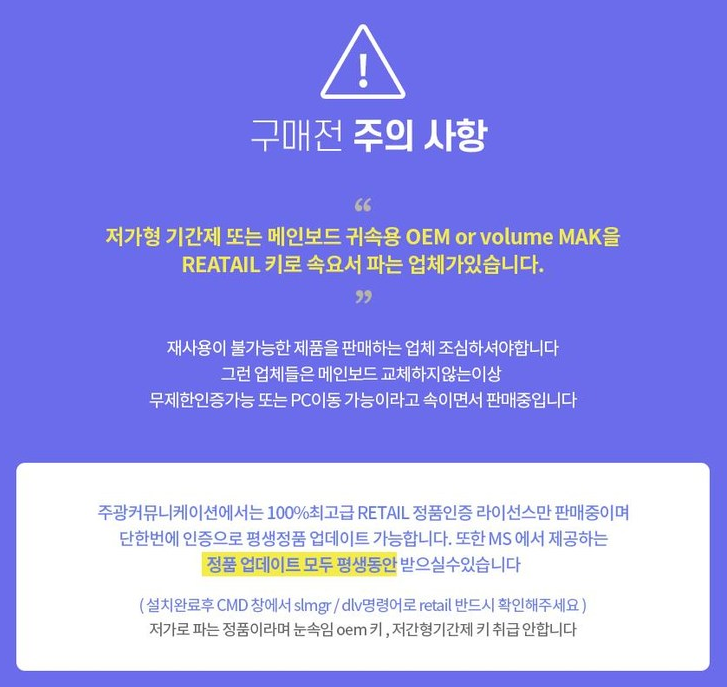
저런 사항들도 있다고 하니 충분히 고려하고 구매하길 바란다.
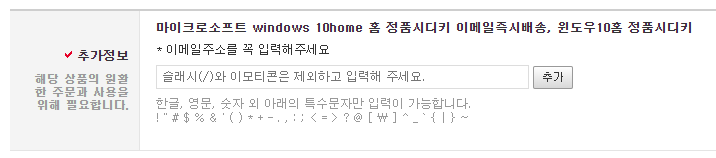
구매할 때 저 이메일 쓰는 칸이 있으니 꼭 3번이상 다시 확인해서 이메일주소에 이상이 없는지 보고 진행하길 바란다. 오타나서 다른 메일로 가면 속이 뒤집어질지도 모른다.
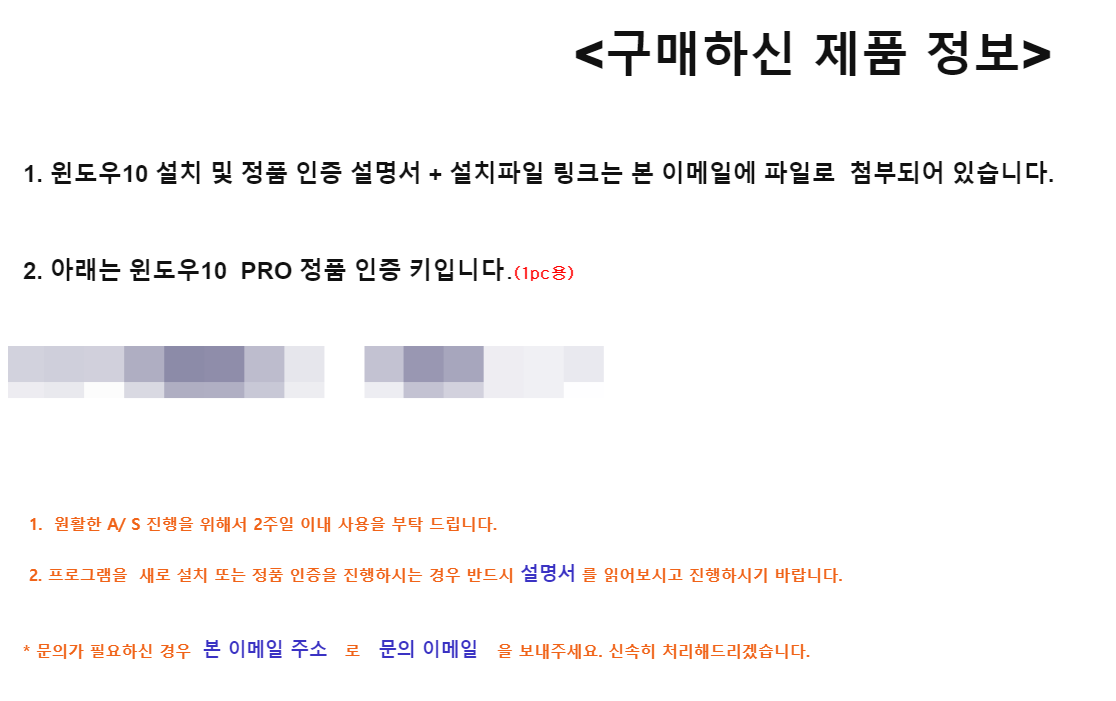
그리고 본인 이메일을 보면 이렇게 라이센스 키를 보내준다. 뭔가... 메일이 무슨 프리메이플 홍보 전단지도 아니고 ㅋㅋ.. 귀엽다.. 나는 구매하고 한 5분 뒤에 메일이 왔는데 어떤 판매자는 이거 다음날 발송해주기도하고 판매자마다 좀 다름으로 구매하기 전에 상품평을 보고 사면 좀 도움된다. 언제 보내줄꺼냐는 글 도배되어있으면 거르시길..
자 여기까지 소프트웨어 구매는 끝났다..
3. Window 부팅디스크 만들기
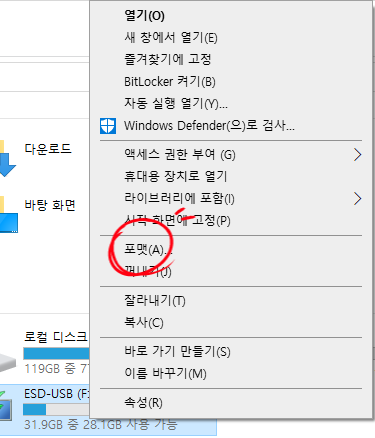
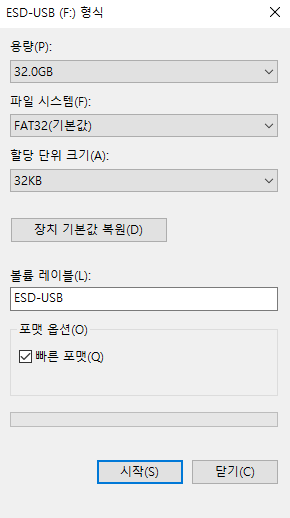
1. 8GB이상의 USB메모리를 컴퓨터에 삽입하고, 내컴퓨터에서 해당 USB 디스크에 오른쪽마우스 클릭후 포맷버튼을 눌러준다.
2. 포맷화면이 나오면 포맷 옵션에 빠른 포맷이 선택 되어있나만 확인하고 시작 버튼을 누른다. 뭐 본인이 원하는 포맷 형식이 있다면 지정해도 상관은 없다.
USB 메모리 포맷이 완료되면 뺏다 꽂아서 컴퓨터에 인식이 잘 되나 확인하고 꽂은 상태로 두고 이제 설치파일을 받아보자.
https://www.microsoft.com/ko-kr/software-download/windows10%5C
Windows 10 다운로드
Windows 10용 ISO 파일을 다운로드한 경우, 해당 파일은 선택한 위치에 로컬로 저장됩니다.컴퓨터에 타사 DVD 굽기 프로그램이 설치되어 있으며 해당 프로그램을 사용하여 설치 DVD를 만들려는 경우,
www.microsoft.com
위 페이지에 접속한다.
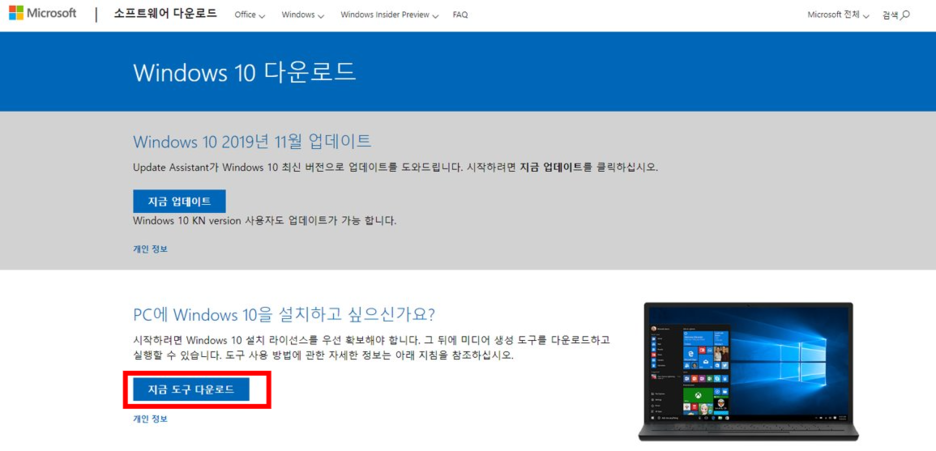
밑에 보면 지금 도구 다운로드 버튼이 있다. 눌러주자.
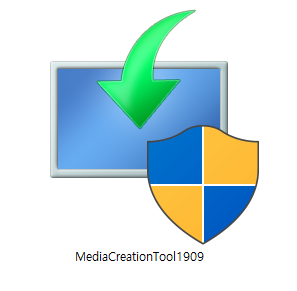
위 파일이 다운받아졌다. 실행해보자.
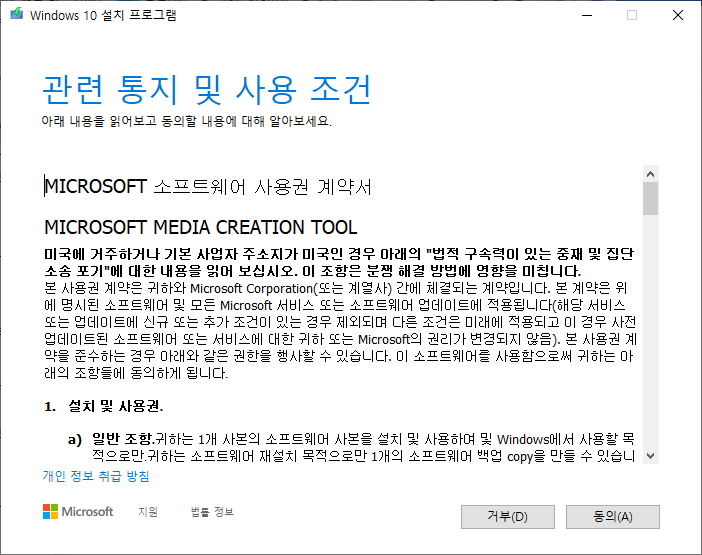
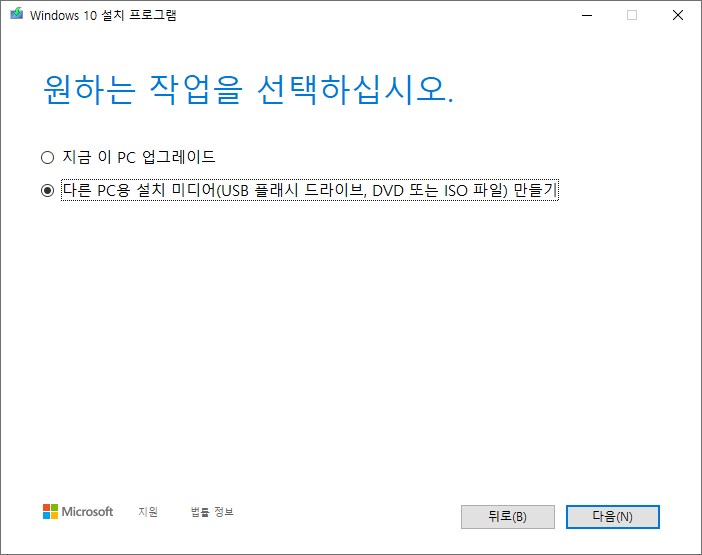
1. 문제가 생길 수가 없는 가장 쉬운 단계이다. 동의 버튼을 눌러주자.
2. 그냥 다음을 누르지 말고 두번째 버튼인 "다른 PC용 설치 미디어 만들기" 버튼을 눌러준다.
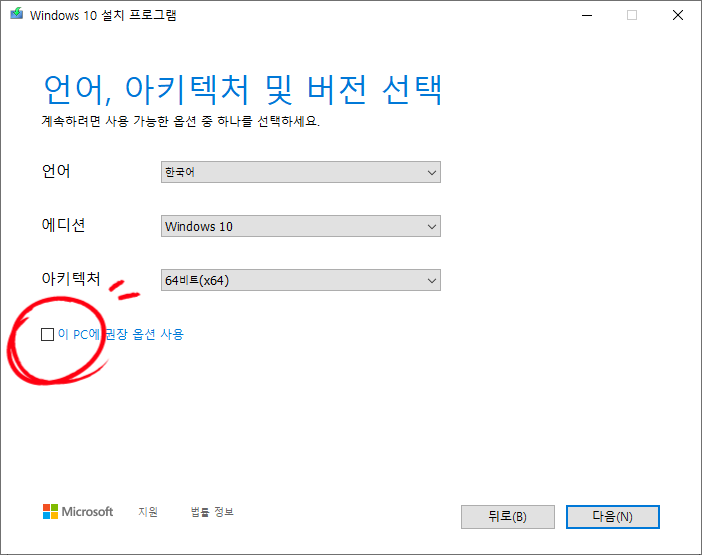
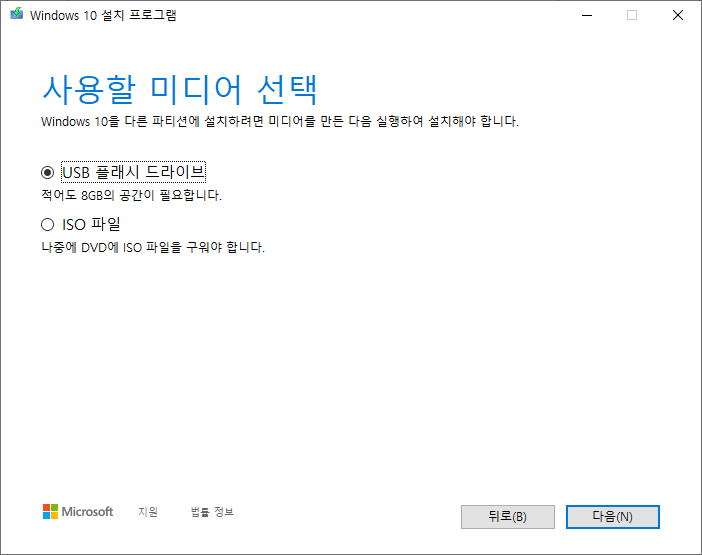
1. 이 화면은 저 빨간 원부분 체크를 "해제"하고 원하는 언어, 에디션, 아키텍처를 골라준다. 그다음 다음버튼 클릭,
2. 여기서 USB 플래시 드라이브를 클릭하고 다음!
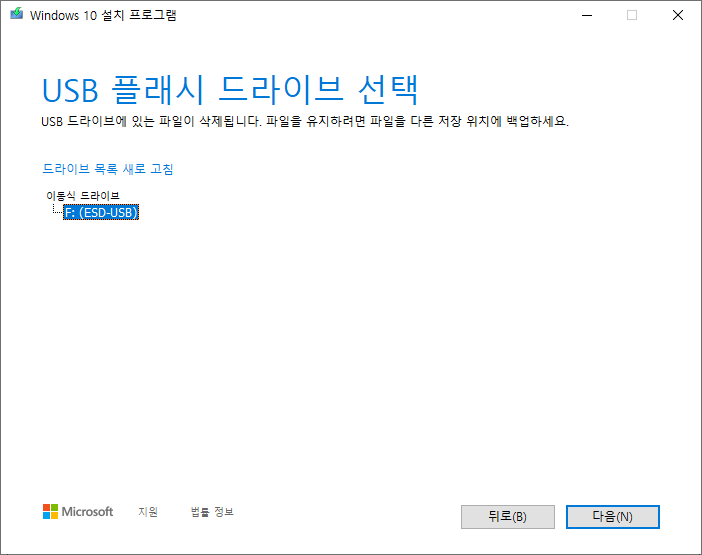
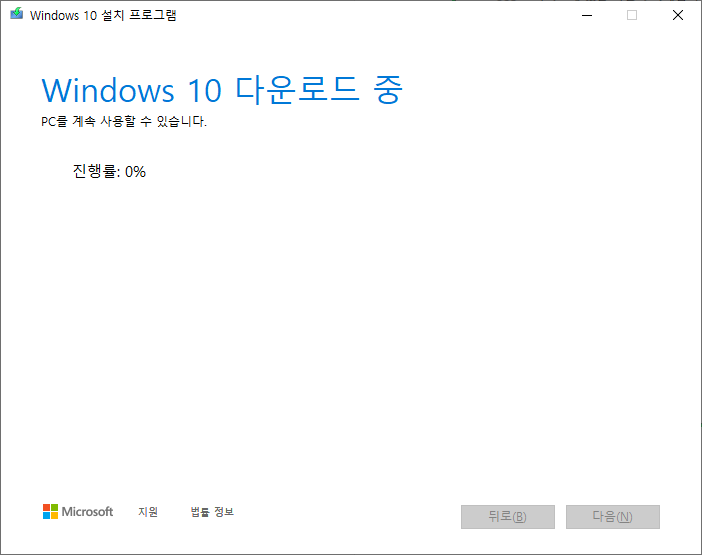
1. 꼽아놨던 USB드라이브를 선택해주고 다음 버튼을 눌러주자.
2. 진행되는 것을 확인하자
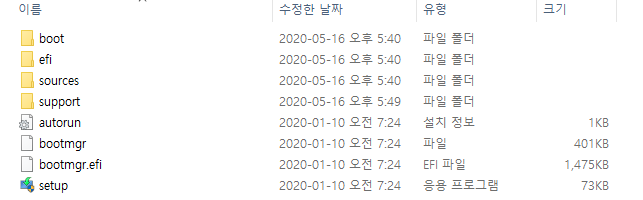
부팅디스크 제작이 완료되면 해당 USB 디스크 폴더에 가보면 저런 파일들이 생성되어있다. 그럼 성공!
4. 윈도우 설치
자 이제 새로산 PC에 윈도우를 설치해보자. 먼저 새로산 PC에 방금 만든 윈도우 부팅디스크 USB를 설치하려는 PC USB포트에 꼽고 컴퓨터 부팅을 시킨다.
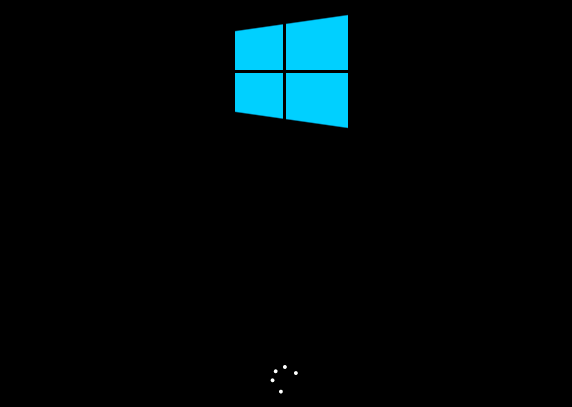
보통 요즘 나오는 컴은 자동으로 USB 포트가 윈도우 부팅보다 순서가 먼저로 셋팅되어있어서 문제가 없다면 윈도우 설치 화면이 나타난다.
만약 저렇게 되지 않는다면 수동으로 부팅 순서를 설정해줘야한다. 보통 BIOS셋업 메뉴에 들어가서 부팅순서를 USB를 위로 설정시키는데 이게 메인보드 종류, 제조사에 따라 BIOS셋업 메뉴에 들어가는 키도 다르고, 들어가서 설정하는 방법도 다 제각각이기 때문에 이부분은 "부팅 순서 변경"을 검색해서 해결해보자!
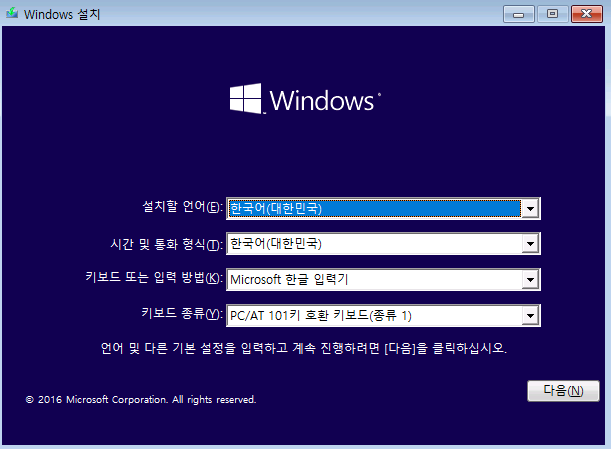
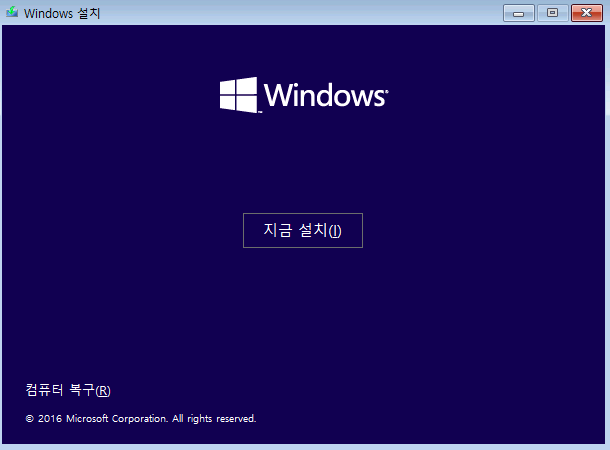
요기까지 나왔다면 이제 설치만 하면 된다.
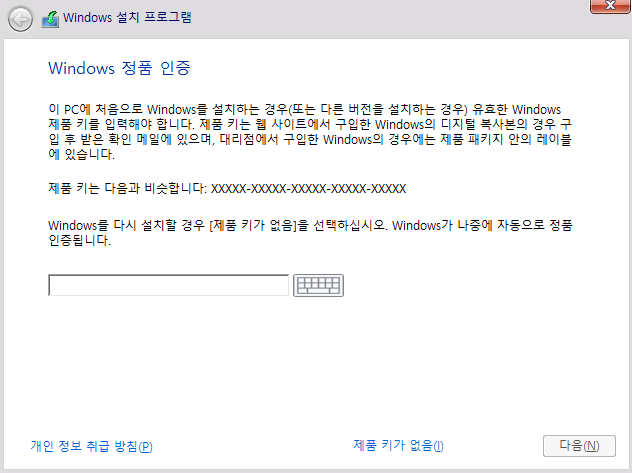
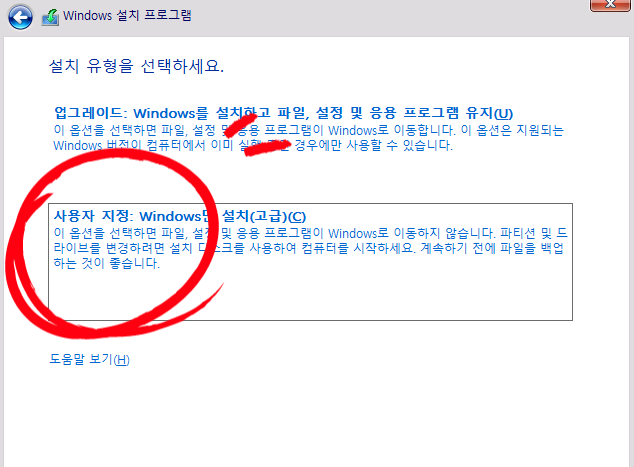
1. 계속 다음을 누르다보면 CD키 입력하는 화면이 나오는데 우리가 구매했던 CD키를 입력해주자! 해당 CD키를 입력하면 해당 CD키에 맞는 버전으로 OS를 설치해준다. = Window 10 Pro 시디키다! 하면 Pro를 알아서 설치해준다는 뜻!
2. 계속 넘어가다 보면 해당 화면이 나오는데 저기서 "사용자 지정 : Windows만 설치(고급)" 버튼을 눌러 계속 넘어가준다.
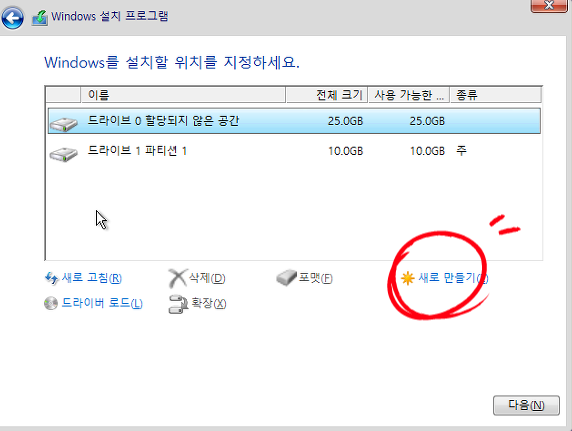
PC의 하드디스크 구성에따라 목록이 다를 수 있음.
이제 파티션을 설정하는 화면이 나타나는데, 파티션 구분 없이 그냥 쓸꺼면 새로 만들기를 눌러서 볼륨 할당을 시키면 된다.

새로만들기를 누를경우 크기를 정할 수 있는데 최초에는 그 파티션의 최대 크기로 할당되어 있다. 보통은 그냥 저 최대크기로 적용을 누르면 된다.
이렇게 파티션하나 쓰는사람은 이렇게 하나만 만들어도 되고, 파티션 나눌 사람들은 저렇게 파티션을 나누면된다. 그리고 어차피 윈도우 설치 이후에도 이 파티션과 볼륨 조절은 할 수 있으니, 계획이 없다면 일단 넘어가도 된다.

그리고 많이 실수하는 것중에..저 파랗게 선택된 파티션에 윈도우가 설치되지 실수하지 말자.. 나는 시스템 파티션/ 자료파티션 나눠놓고.. 모르고 자료 파티션 선택된채로 설치하는 실수를 저질렀다..
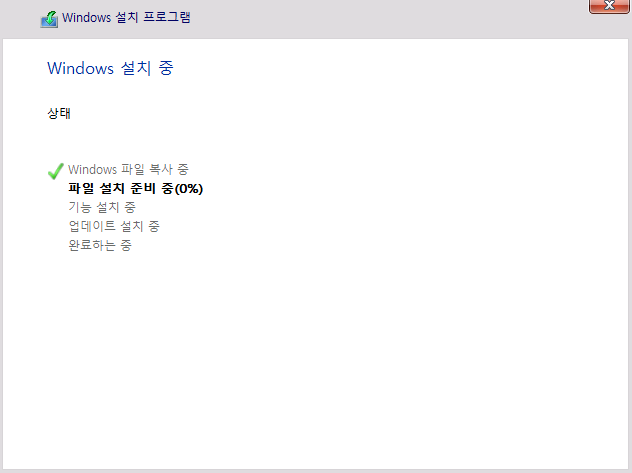
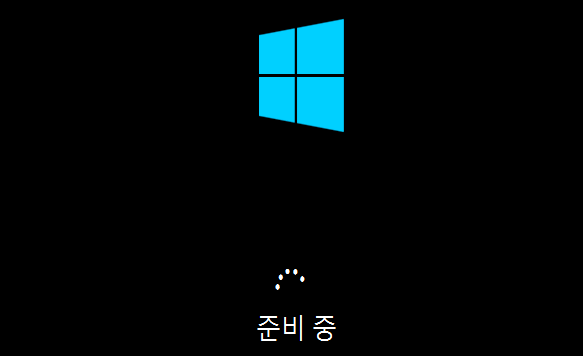
1. 계속 진행을 하면 이제 실제로 윈도우를 설치한다. 기다리자
2. 설치가 완료되면 재부팅이 된다. 보통 좋은 PC면 이번엔 설치된 윈도우를 띄우는데 또 설치화면이 나왔다면 꽂혀있는 USB를 제거하고 재부팅하자.
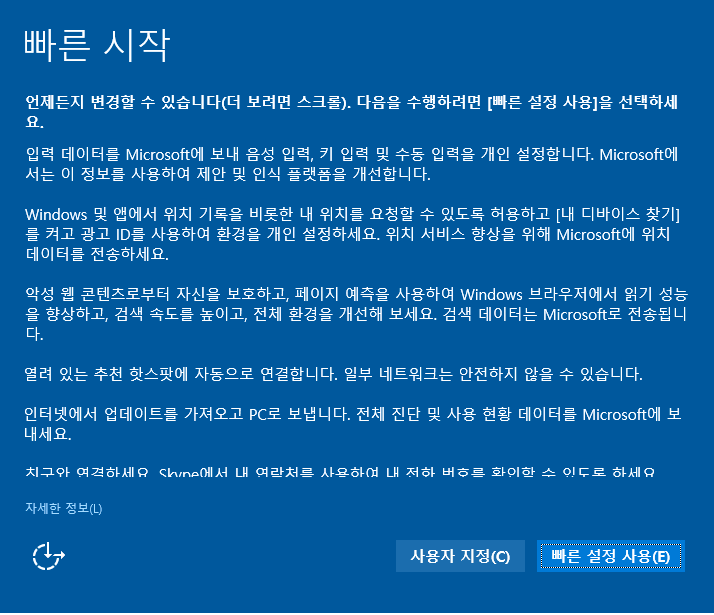
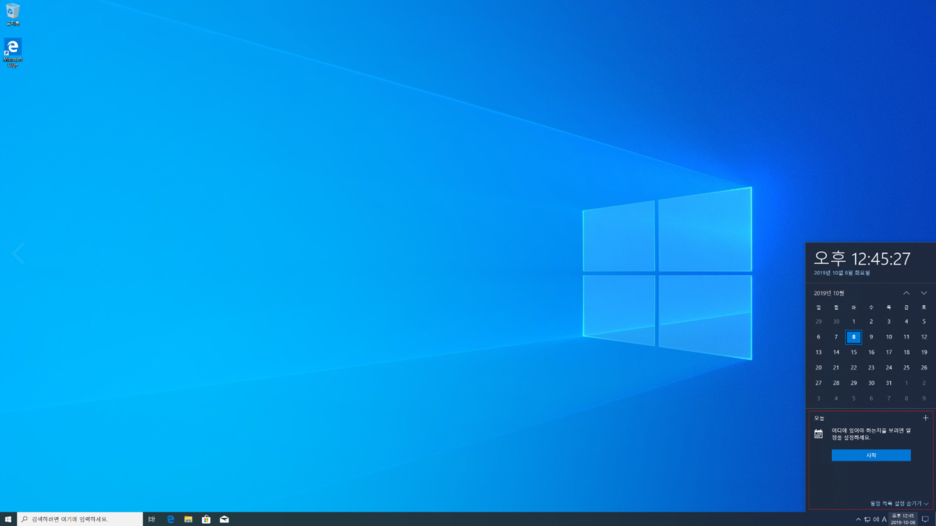
1. 이후 이런 화면들이 나오는데, 여기서부턴 개인 설정을 해주면 된다.
2. 쭉쭉 넘어오면 바탕화면이 나온다.
여기까지 윈도우10 Pro 설치 끝!
#부팅디스크 #만들기 #윈도우10 #윈도우10Pro #설치 # 다운 #방법 # FreeDOS #라이센스 #ESD #종류
![[부팅디스크 만들기] 윈도우 10 Pro 설치 / 다운 방법 / Free-DOS / ESD / 라이센스 종류](https://img1.daumcdn.net/thumb/R750x0/?scode=mtistory2&fname=https%3A%2F%2Fblog.kakaocdn.net%2Fdn%2FdbTbcR%2FbtqEcHWiCLR%2FvXfuYCsGScrDVJntBfuLbK%2Fimg.png)